.
O que você precisa saber
- O seletor de fotos do Android ganha novos recursos para escolher aplicativos de mídia em nuvem.
- Os usuários podem escolher o aplicativo de mídia em nuvem desejado, como o Google Fotos, para compartilhar fotos.
- O mais recente seletor de fotos do Android também exibirá os álbuns criados em seus aplicativos de mídia em nuvem.
O seletor de fotos do seu telefone Android está recebendo uma grande atualização. A função permite que os usuários compartilhem fotos de seus dispositivos com seus aplicativos favoritos, mas até agora estava limitada ao compartilhamento de fotos selecionadas do dispositivo. No entanto, com a atualização mais recente, o Google agora está adicionando a capacidade de compartilhar imagens de bibliotecas na nuvem.
Um desses serviços em nuvem, o Google Fotos, agora está sendo adicionado ao seletor de fotos padrão em dispositivos Android, observa a última postagem do Android Developers Blog. Os usuários podem integrar fotos na nuvem de seus aplicativos de mídia em nuvem favoritos assim que o seletor de fotos estiver aberto a todos.
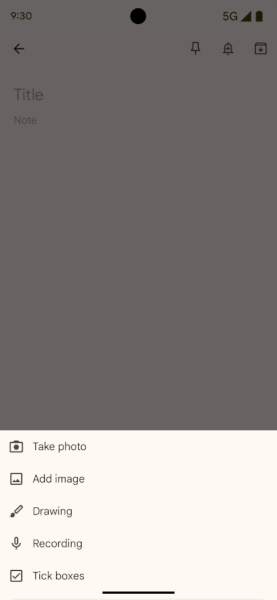
A postagem do blog explica que as “fotos na nuvem” agora serão mescladas com as locais no seletor de fotos, eliminando a necessidade de alternar entre aplicativos.
Indica ainda que os usuários que criaram álbuns em seu aplicativo de fotos na nuvem também terão acesso ao seletor de fotos. Este recurso específico está sendo lançado com a atualização do sistema do Google de fevereiro para dispositivos com Android 12 e superior.
O Google Fotos já integrou o novo recurso, e a postagem no blog do desenvolvedor explica que qualquer aplicativo de mídia em nuvem que se qualifique para o programa piloto será elegível para incorporar o seletor de fotos sem complicações. Além disso, o seletor de fotos do Android poderá selecionar automaticamente um aplicativo de mídia em nuvem padrão para os usuários, que poderá ser alterado posteriormente por meio de novas configurações de mídia em nuvem.
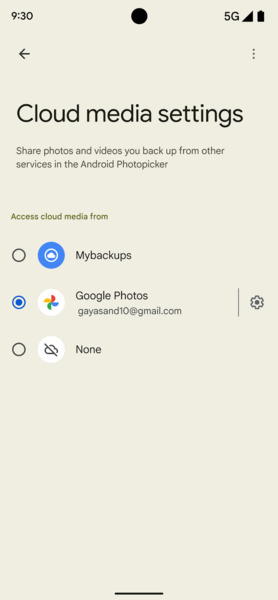
A postagem do blog compartilhou ainda o código necessário para os desenvolvedores, indicando como integrar o seletor de fotos em seus aplicativos e aconselhando-os a migrar “para uma experiência aprimorada e sem atrito” o mais cedo possível.
Outra coisa essencial a ser observada é que o conteúdo da nuvem de seus aplicativos favoritos estará disponível para usuários que executam dispositivos Android na versão Android 12 e superior. No entanto, diz-se que o seletor de fotos foi transferido para o Android 4.4 para que os desenvolvedores migrem, independentemente da compatibilidade do dispositivo.
.









